Chrome浏览器如何禁用页面的自动重定向
来源:
浏览器大全网
发布时间:2025年06月01日 10:42:19
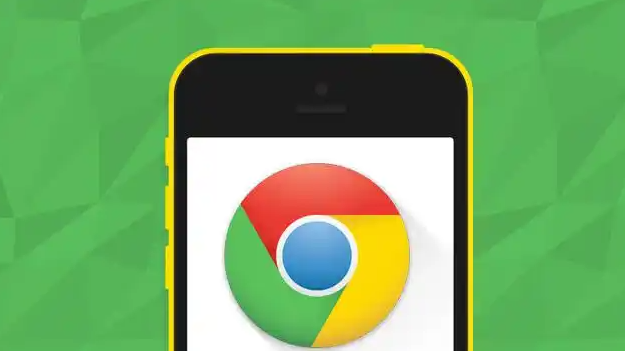
1. 使用隐身模式
- 打开Chrome浏览器,点击右上角的三个点 -> “新建隐身窗口”,或按快捷键`Ctrl+Shift+N`(Windows/Linux)/`Cmd+Shift+N`(Mac)进入隐身模式。
- 隐身模式下,浏览器不会记录浏览历史、Cookie和网站数据,部分自动重定向行为会被限制。
2. 调整隐私与安全设置
- 进入“设置” -> “隐私与安全”,确保启用“发送‘不跟踪’请求”选项,减少网站对用户行为的追踪。
- 开启“安全浏览”功能,保护免受恶意网站的侵害,间接减少重定向风险。
3. 手动清理缓存和Cookie
- 定期清除浏览器缓存和Cookie,避免网站通过旧数据触发重定向。
- 操作路径:点击右上角的三个点 -> “更多工具” -> “清除浏览数据”,选择“全部时间”并勾选“缓存的图片和文件”、“Cookie和其他网站数据”等选项。
4. 使用开发者工具阻止重定向
- 按`Ctrl+Shift+I`(Windows/Linux)/`Cmd+Opt+I`(Mac)打开开发者工具,进入“Network”面板。
- 刷新页面,观察网络请求,找到重定向相关的请求(如301、302状态码),右键点击并选择“阻止”。
5. 安装扩展程序
- 在Chrome应用商店搜索并安装“NoRedirect”或“AdBlock”插件,这些工具可以自动阻止大多数网页上的重定向脚本执行。
- 安装后,插件会分析网页内容,屏蔽广告和弹窗,减少不必要的重定向。
6. 修改系统设置
- 在地址栏输入`chrome://net-internals/hsts`并按回车键,手动清除HTTPS缓存,避免因缓存导致的重定向问题。
7. 限制网站权限
- 进入“设置” -> “隐私与安全” -> “网站设置”,找到“弹出式窗口和重定向”选项,将其设置为“阻止”,防止网站强制跳转。
通过以上方法,可以有效减少Chrome浏览器中的自动重定向行为,提升浏览体验。如果问题仍然存在,可能是网站本身的设计或脚本导致,建议更换其他同类网站或联系网站管理员。
 下载推荐
下载推荐








